Poznámka: Tento článok už splnil svoju úlohu a čoskoro ho odstránime. S cieľom predísť hláseniam Stránka sa nenašla odstraňujeme známe prepojenia. Ak ste vytvorili prepojenia na túto stránku, odstráňte ich, spoločne tak prispejeme k prepojenému webu.
Pri práci na dokumente uloženom v pracovnom priestore môžete autorom zabrániť vo vykonávaní zmien konkrétnych častí dokumentu.
Dôležité: Funkcia blokovania autorov je k dispozícii len vtedy, keď je dokument uložený vo formáte .docx na konto služby Windows Live OneDrive alebo na lokalitu služby Microsoft SharePoint Foundation 2010, ktorá podporuje pracovné priestory. Uloženie môžete vykonať do akéhokoľvek konta Windows Live OneDrive alebo na sever so systémom Microsoft Office SharePoint Server 2007 či Microsoft SharePoint Server 2010. Na prácu so SharePointom v Office pre Mac je potrebné mať Microsoft Office for Mac Home and Business 2011, Microsoft Office for Mac Academic 2011 alebo Microsoft Office for Mac Standard 2011.
-
Vyberte časť dokumentu, na ktorom pracujete.
-
Kliknite na položku skontrolovať > blokovať autorov.
Táto časť je teraz označená ako blokovaná.
Tip: Ak chcete odstrániť blok, kliknite v časti blokované a potom kliknite na položku skontrolovať

Pozrite tiež
-
Vyberte časť dokumentu, na ktorom pracujete.
-
Na karte Revízia kliknite v časti Ochrana na položku Blokovať autorov.
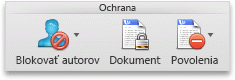
Táto časť je teraz označená ako blokovaná.
Tip: Ak chcete odstrániť blokovanie, kliknite do blokovanej časti a potom na karte Revízia kliknite na položku Blokovať autorov alebo stlačte tlačidlo











